如何在电脑版WPS表格中查找并删除重复项
有的朋友想删除WPS表格中的重复项却不懂怎么操作,今天小编就来跟大家分享一下删除的方法。
具体如下:
1. 首先,我们打开待编辑的WPS表格。
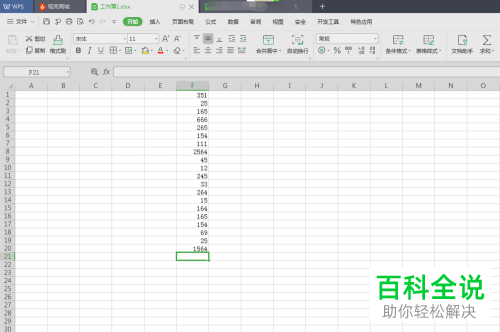
2.接着,我们在页面工具栏中点击“数据”。
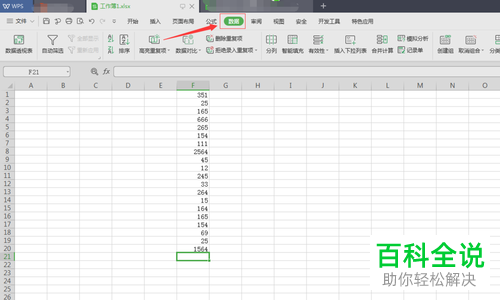
3.我们在下方点击“高亮重复项”,再点击“设置高亮重复项”。
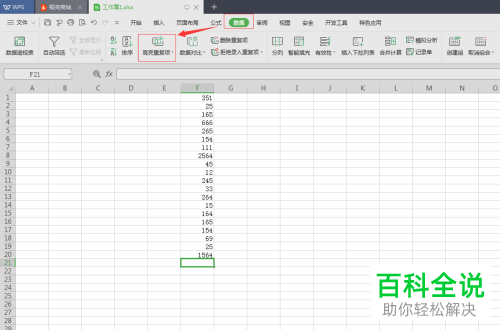
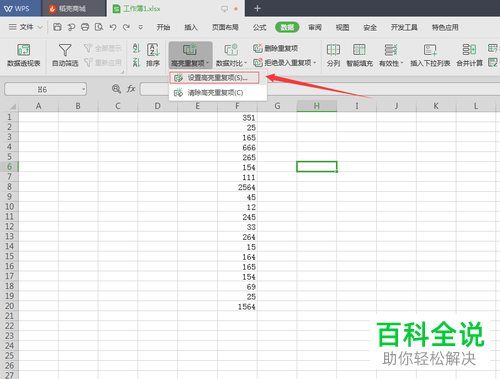
4.注意,操作前我们要先选择该行范围。

5.这时,我们就可以看到重复项了。
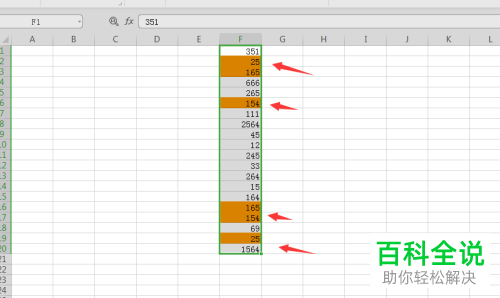
6.接着,我们在工具栏点击“删除重复项”。
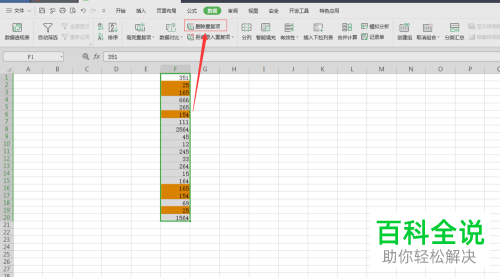
7.最后,我们在弹窗中点击“删除重复项”。

8.我们再在弹窗中点击“确定”即可。
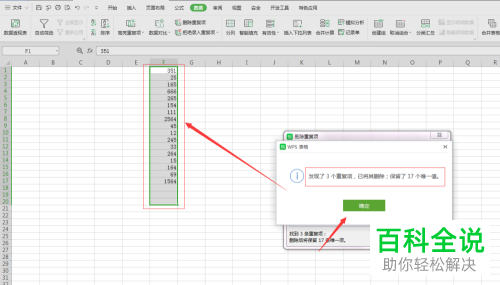
在电脑版WPS表格中查找并删除重复项的方法你会了吗?
赞 (0)

